Lors du passage à un nouvel ordinateur, la configuration d’une imprimante peut être compliquée, surtout si vous avez des travaux dans la file d’attente. Donc, si vous devez migrer avec les pilotes, les paramètres et la file d’attente, vous pouvez utiliser cet outil : Printer Migration. Ce dernier est également utilisé dans l’entreprise où l’impression est un travail sérieux et une file d’attente ne peut pas être manquée.
Allons voir comment l’utiliser !
Comment sauvegarder les pilotes d’imprimante et les files d’attente dans Windows 10
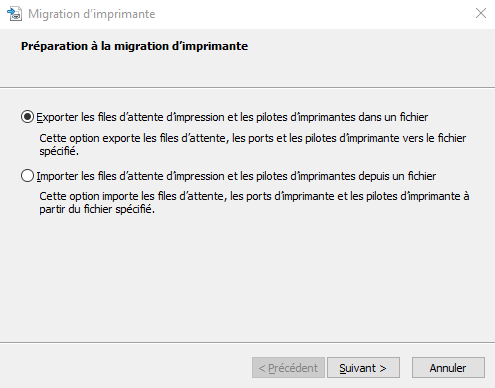
-
- Ouvrez le menu Démarrer et tapez PrintBrmUi.exe , et il sera répertorié.
- Appuyez dessus et il lancera l’outil de migration d’imprimante. Ici, vous avez deux options.
- Exporter les files d’attente d’impression, les ports d’imprimante et les pilotes d’imprimante
- Importer des files d’attente et des lecteurs d’imprimante à partir d’un fichier
- Sélectionnez l’option Exporter et cliquez sur le bouton Suivant. Vous aurez à nouveau deux options. Assurez-vous de sélectionner ce qui convient le mieux à votre scénario.
-
- Ce serveur d’impression
- Un serveur d’impression sur le réseau
-
- Cliquez sur suivant et il listera les détails sur les objets qui seront exportés, y compris les files d’attente, les pilotes et les processeurs d’impression. Veuillez enregistrer le fichier dans un endroit où vous pourrez y accéder facilement.
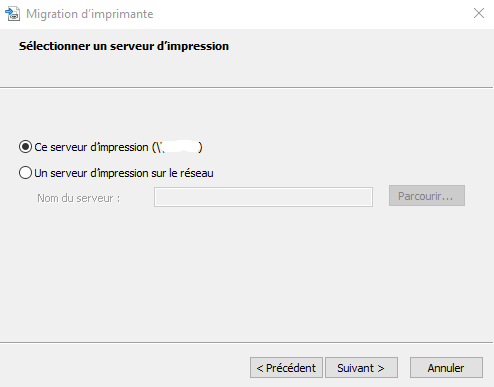
Une fois cela fait, le fichier peut ensuite être utilisé pour l’importer sur un autre ordinateur en utilisant le même outil. Au lieu de choisir l’exportation, vous pouvez choisir l’exportation cette fois. Le fichier est enregistré sous le nom de fichier «.printerExport».
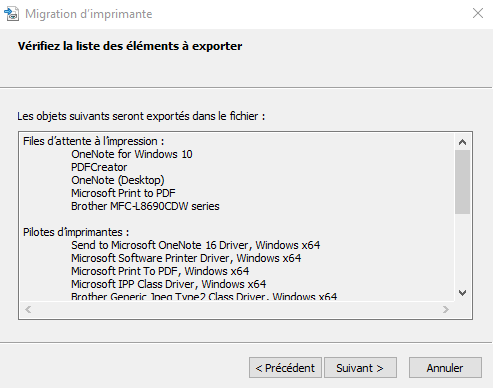
À la fin de l’exportation, vous aurez accès à la visualisation de l’événement dans l’observateur d’événements en cas d’erreur ou si vous souhaitez voir tous les détails. La taille de la taille exportée peut être énorme, et ce ne sont pas de simples fichiers texte, alors assurez-vous de ne pas l’ouvrir directement.
Outil de migration d’imprimante (PrintBrmUi.exe)
Le fichier se trouve sur C:\Windows\System32\PrintBrmUi.exeet C:\Windows\System32\en-US\PrintBrmUi.exe.mui.
Cela dit, l’outil PrintBrmUi.exe n’est disponible que pour Windows 10 Pro et supérieur – les utilisateurs à domicile peuvent ne pas voir cet outil. L’une des dernières mises à jour des fonctionnalités de Windows a supprimé le programme de la version familiale. Il est difficile de voir qui que ce soit utiliser le logiciel sur les ordinateurs personnels.
Si vous souhaitez l’utiliser sur la version Home, vous pouvez exporter les deux fichiers à partir d’un PC Windows 10 Pro et les placer à l’emplacement exact pour qu’ils fonctionnent correctement.

Cependant, il est dommageable que cela exporte TOUTES les imprimantes isntallés.
Exemple : OneNote for windows 10 / PDFcreator / OneNote (desktop) / Microsoft Print to PDF
Pour des PCs en réseaux cela rend la tâches fastidieuse (devoir supprimer manuellement les doublons nommées “(redirection)”
N’y a t-il pas un moyen de forcer l’export sur une sélection manuelle ?